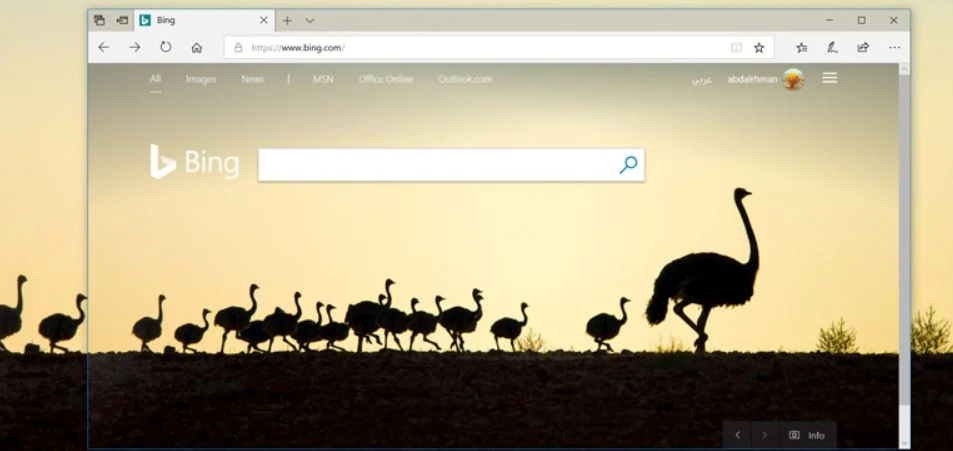محرك بحث Bing التابع لشركة مايكروسوفت يعتبر محرك البحث المنافس لجوجل فى الوقت الحالي وهو يمتلك حصة لا بأس بها من عدد المُستخدمين على الإنترنت. كما أنه يقدم عدة خدمات مفيدة مثل البحث بالصور أو الأخبار أو ترجمة النصوص. ولكن الشيء الوحيد المميز في محرك بحث Bing حقًا هي الواجهة الرئيسية، فعندما تقوم يوميًا بالإنتقال إلى الرابط Bing.com ستلاحظ أن هناك خلفية جديدة تظهر، هذه الخلفيات عادة ما تكون رائعة وإبداعية حيث تعتمد مايكروسوفت على فنانين قيمين للحصول على هذه الخلفيات. ولذلك، فى يوم من الأيام قد تري خلفية مميزة جدًا ومثيرة للإعجاب تريد أن تحتفظ بها على جهازك حتى تتمكن من جعلها خلفية أساسية لسطح المكتب أو شاشة القفل. للأسف، لا يوجد خيار فى محرك البحث يسمح بتحميل هذه الخلفيات، بينما سنقوم فى هذا المقال بتوضيح كيفية التغلب على ذلك والاحتفاظ بالصور كما تشاء.
مواضيع اخري قد تهمك :-
11 موقع من افضل محركات بحث الصور
4 خطوات لحل مشكلة تجمد المواقع عند تصفحها علي جوجل كروم
كيف تقوم بتسريع متصفح جوجل كروم ب 5 خطوات فقط
فى السطور القادمة سوف نتعرف على الكيفية لجعل خلفية سطح مكتب (Desktop) الويندوز تتغير بشكل تلقائي يوميًا بخلفيات محرك بحث Bing. هناك برامج كثيرة تؤدي لك هذه المهمة على أكمل وجه، لكن تطبيق Daily Bing Wallpaper يعُد الأفضل نظرًا لعدة أسباب منها أنه تطبيق آمن، يكفي انك تقوم بتحميله من متجر مايكروسوفت، كذلك يقدم الصور بجودتها الأصلية. جنبًا إلى جنب، يسمح للمُستخدم بتحميل هذه الخلفيات وحفظها على الجهاز أو تعيينها كخلفية سطح مكتب أو شاشة القفل (Lock Screen) كما ان حجمه خفيف ولن يشغل مساحة على القرص الصلب وهو مجاني بطبيعة الحال.
كل ما عليك هو التوجه إلى صفحة Daily Bing Wallpaper ليتم فتح التطبيق داخل المتجر Store الخاص بنظام ويندوز 10، ثم بعد ذلك تضغط على زر Download لتبدأ عملية تحميل التطبيق وهو الأمر الذي لن يستغرق إلا ثوانِ نظرًا للحجم الصغير للتطبيق. ثم بعد أن إنتهاء التحميل وتثبيت التطبيق على النظام، اضغط فوق زر Launch ليتم فتح التطبيق فورًا.
بعد أن تقوم بتشغيل تطبيق Daily Bing Wallpaper ستظهر لك في الصفحة الأمامية أحدث الخلفيات التى تم استخدامها فى محرك بحث Bing خلال الفترة القليلة الماضية ومن ضمنها الخلفية المُستخدمة اليوم، كما ستجد أسفل كل صورة بعض المعلومات عنها مثل اسم المصور والمكان الذي التقطت منه الصورة. وعامة يمُكنك تصفح الصور كما تشاء.
وعندما تعجبك أيًا من الصور، اضغط فوق الصورة مرة واحدة ليتم عرضها بشكل كامل وأوضح داخل نافذة التطبيق وهناك ثلاثة أزرار بالأعلى لاختيار من بينها Save Image إذا أردت حفظ الصورة على الجهاز، أو Set Background إذا أردت جعل الصورة خلفية لسطح المكتب أو Set Lock Screen إذا أردت تعيين الصورة كخلفية لشاشة القفل.
ولكن إذا أردت أن يتم تغيير خلفية سطح المكتب بشكل يومي تزامنًا مع خلفيات محرك بحث Bing، فسوف تضغط على أيقونة الإعدادات أسفل اليسار للإنتقال إلى صفحة تحتوي على بعض الإعدادات المهمة. فمن خلال تحديد خيار Change device background daily سيقوم التطبيق يوميا بتعيين خلفية محرك بحث Bing يوميًا كخلفية سطح مكتب. ومن خلال جزئية Image Resolution يمُكنك تحديد دقة وجودة الصور بين دقة 1366×768 الخاصة بشاشات اللاب توب الـ 15.6 بوصة. أو دقة FHD (1920 ×1080). حيث تقوم بتحديد الجودة المناسبة لشاشة هاتفك، أو يمُكنك ترك الخيار على Unspecified ليتم وضع الصورة بجودتها الأصلية.